Restaurar máquinas virtuais criptografadas do Azure
Este artigo descreve como restaurar VMs (máquinas virtuais) do Azure Windows ou Linux com discos criptografados usando o serviço Backup do Azure. Para obter mais informações, consulte Criptografia de backups de VM do Azure.
Observação
Este artigo é aplicável a máquinas virtuais criptografadas com o Azure Disk Encryption. Para saber mais sobre o ADE e como ele difere de outros tipos de criptografia de disco no Azure, confira a Visão geral do Disk Encryption.
Antes de começar
Verifique as limitações conhecidas antes de iniciar a restauração de uma VM criptografada
- Você pode fazer backup e restaurar VMs criptografadas do ADE dentro da mesma assinatura.
- O Backup do Azure oferece suporte às VMs criptografadas usando as chaves autônomas. Qualquer chave que faz parte de um certificado usado para criptografar uma VM não tem suporte no momento.
- ADE criptografado não pode ser recuperado no nível de arquivo/pasta. Você precisa recuperar toda a VM para restaurar arquivos e pastas.
- Ao restaurar uma VM, você não pode usar a opção substituir VM existente para VMs criptografadas em Ade. Essa opção só tem suporte para discos gerenciados não criptografados.
Restaurar uma VM criptografada
As VMs criptografadas só podem ser restauradas restaurando o disco da VM e criando uma instância de máquina virtual conforme explicado abaixo. Substituir o disco existente na VM existente, criar uma VM a partir de pontos de restauração e restauração de nível de arquivos ou pastas atualmente não são suportados.
Siga as etapas abaixo para restaurar as VMs criptografadas:
Etapa 1: Restaurar o disco da VM
Em Restaurar configuração>Criar nova>Tipo de Restauração, selecione Restaurar discos.
No Grupo de recursos, selecione um grupo de recursos existente para os discos recuperados ou crie um novo com um nome exclusivo globalmente.
Em Local de preparo, especifique a conta de armazenamento para a qual os VHDs devem ser copiados. Saiba mais.
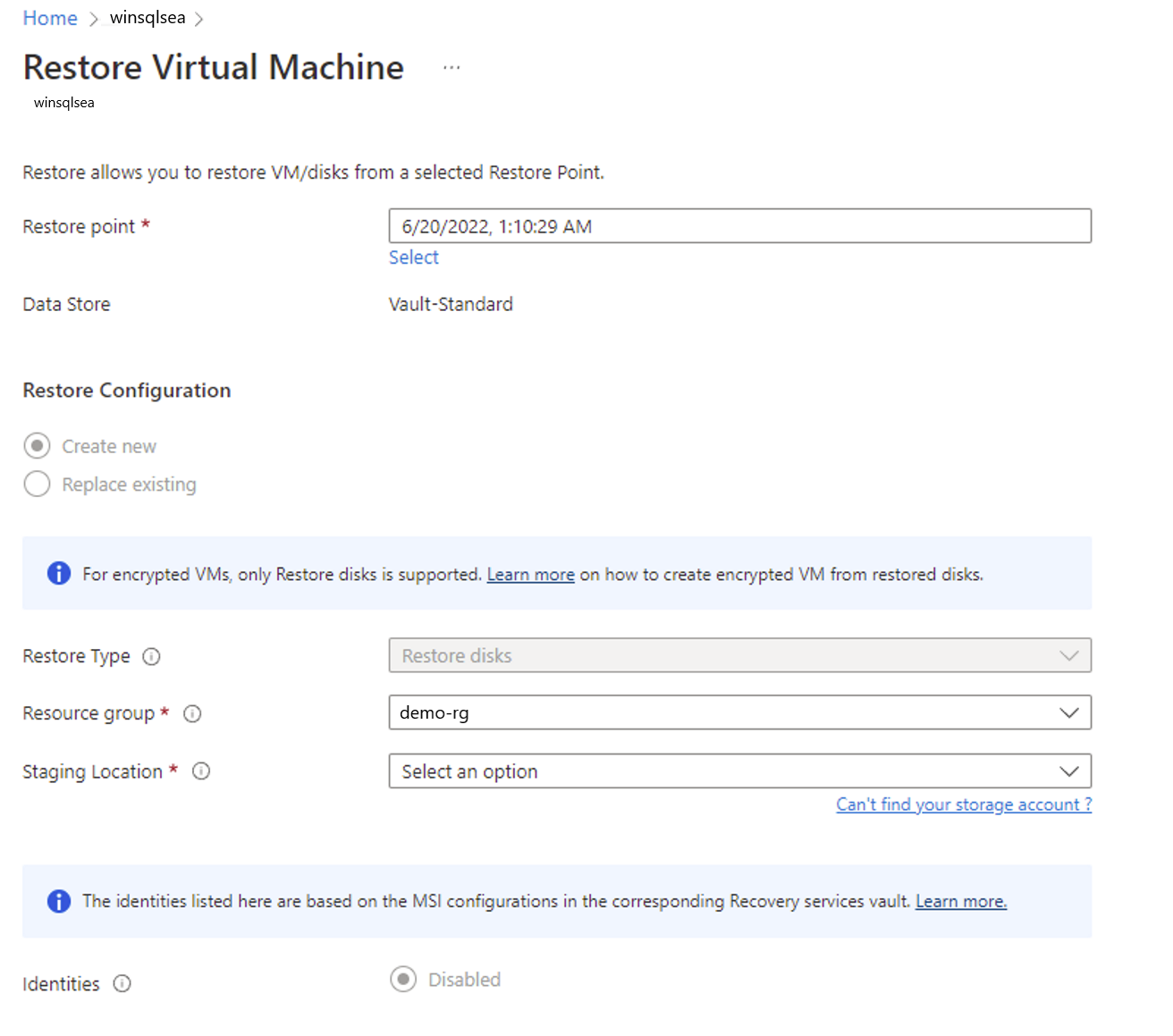
Selecione Restaurar para disparar a operação de restauração.
Quando a máquina virtual usa discos gerenciados e você seleciona a opção Criar máquina virtual, o Backup do Azure não usa a conta de armazenamento especificada. No caso de Restauração de discos e Restauração instantânea, a conta de armazenamento é usada somente para armazenar o modelo. Os discos gerenciados são criados no grupo de recursos especificado. Quando a máquina virtual usa discos não gerenciados, eles são restaurados como blobs para a conta de armazenamento.
Observação
Depois de restaurar o disco da VM, você pode trocar manualmente o disco do sistema operacional da VM original pelo disco de VM restaurado sem recriá-lo. Saiba mais.
Etapa 2: Recriar a instância de máquina virtual
Execute uma dessas ações:
- Use o modelo gerado durante a operação de restauração para personalizar as configurações de VM e acionar a implantação da VM. Saiba mais.
Observação
Ao implantar o modelo, verifique os contêineres da conta de armazenamento e as configurações públicas/privadas.
- Criar uma nova VM a partir dos discos restaurados usando o PowerShell. Saiba mais.
Etapa 3: Restaurar uma VM do Linux criptografada
Reinstale a extensão ADE para que os discos de dados sejam abertos e montados.
Restauração entre regiões de uma VM do Azure criptografada
O Backup do Azure permite a restauração entre regiões de VMs criptografadas do Azure para as regiões emparelhadas do Azure. Saiba como habilitar a Restauração Entre Regiões para uma VM criptografada.
Mover uma VM do Azure criptografada
Mover uma VM criptografada pelo cofre ou grupo de recursos é o mesmo que mover uma máquina virtual do Azure com backup. Confira
- Etapas para mover uma máquina virtual do Azure para um cofre do serviço de recuperação diferente
- Etapas para mover uma máquina virtual do Azure para um grupo de recursos ou assinatura diferente
Próximas etapas
Se você tiver problemas, leia estes artigos:
- Erros comuns ao fazer backup e restaurar VMs do Azure criptografadas.
- Problemas de extensão de backup/agente de VM do Azure.